 Inilabas ngayon ng Apple ang unang pampublikong beta ng iOS 12 para sa mga tugmang modelo ng iPhone, iPad, at iPod touch, na nagbibigay-daan sa mga user na hindi naka-sign up para sa Apple Developer Program na subukan ang pag-update ng software bago ang opisyal na paglabas nito sa taglagas.
Inilabas ngayon ng Apple ang unang pampublikong beta ng iOS 12 para sa mga tugmang modelo ng iPhone, iPad, at iPod touch, na nagbibigay-daan sa mga user na hindi naka-sign up para sa Apple Developer Program na subukan ang pag-update ng software bago ang opisyal na paglabas nito sa taglagas.
Habang ang iOS 12 ay nagpapakilala ng ilang bagong feature , ito ay idinisenyo upang gumana sa lahat ng iPhone, iPad, at iPod touch na modelo na maaaring magpatakbo ng iOS 11, at sinabi ng kumpanya na nakatutok ito sa pagdadala ng mga pagpapabuti sa pagganap sa parehong luma at bagong mga device.
Sabi nga, ang iOS 12 ay pre-release na software, kaya ang pag-install ng Public Beta sa pangalawang device ay lubos na inirerekomenda . Hindi matitiyak ang katatagan ng beta software, dahil madalas itong naglalaman ng mga bug at isyu na hindi pa naaayos, kaya hindi pinapayuhan ang pag-install nito sa iyong pang-araw-araw na device.
Ang pag-install ng Pampublikong Beta ay hindi dapat tumagal ng higit sa kalahating oras, ngunit dapat ka munang gumawa ng backup ng mga nilalaman at setting ng iyong device. Ang mga sumusunod na sunud-sunod na tagubilin ay ibinibigay para sa iPhone, ngunit nalalapat sa iPad at iPod touch pareho lang.
Paano Gumawa ng Backup ng Iyong Device sa iTunes
- Ikonekta ang iyong iOS device sa isang Mac o PC gamit ang Lightning sa USB cable.
kung paano mag-set up ng isang lapis ng mansanas
- Buksan ang iTunes.
- I-click ang icon ng device sa tuktok na kaliwang menu.
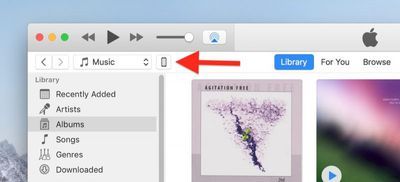
- Sa ilalim ng Mga Backup, i-click Itong kompyuter .
2021 petsa ng paglabas ng macbook pro 16
- Lagyan ng tsek ang I-encrypt ang backup ng iPhone checkbox kung gusto mong i-back up ang iyong mga kredensyal sa pag-log in at anumang data ng Health at HomeKit.

- I-click I-back Up Ngayon .
- I-click iTunes -> Mga Kagustuhan... sa macOS menu bar.
- I-click ang Mga device tab.

kailan ang susunod na iphone lalabas
- I-right-click (o Ctrl-click) ang bagong backup, at piliin Archive mula sa contextual na dropdown na menu.
Paano Mag-enroll sa Apple Beta Software Program
Ngayong na-back up mo na ang iyong device, handa ka nang i-download ang iOS 12 Public Beta. Upang magawa ito, dapat mong i-enroll ang iyong iPhone, iPad, o iPod touch sa libreng Apple Beta Software Program.
- Buksan ang Safari sa iyong iOS device at mag-navigate sa Apple Beta Software Program .
- I-tap ang Mag-sign up button, o mag-sign in kung miyembro ka na.
- Ilagay ang iyong mga kredensyal sa Apple ID at i-tap ang Mag-sign in pindutan.
- Sumang-ayon sa mga tuntunin at kundisyon ng Apple Beta Software Program kung kinakailangan.
ano ang nagagawa ng lapis ng mansanas
- May lalabas na screen na Gabay para sa Pampublikong Betas. Piliin ang tab na iOS, mag-scroll pababa sa seksyong Magsimula at i-tap i-enroll ang iyong iOS device .
- Sa screen ng I-enroll ang Iyong Mga Device, na pinili ang tab na iOS, mag-scroll pababa at i-tap ang Mag-download ng profile pindutan.
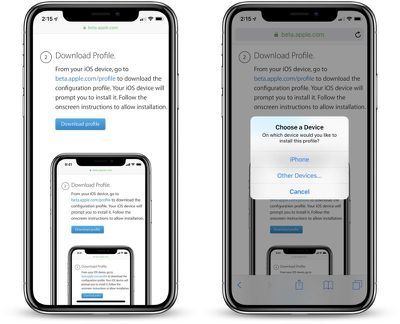
- I-tap ang 'iPhone' o 'iPad' kapag sinenyasan na pumili ng device.
- I-tap Payagan .
- I-tap I-install at sundin ang mga senyas upang i-install ang iOS Beta Software Profile.

- I-restart ang iyong device pagkatapos i-install ang profile sa pamamagitan ng pag-tap sa restart popup.
Paano I-install ang iOS 12 Public Beta
Kapag naka-enroll ka na sa Apple Beta Software Program, maaari mong i-install ang iOS 12 Public Beta sa iyong iOS device tulad ng gagawin mo sa isang regular na pag-update ng software.
- Ilunsad ang Mga setting app sa iyong iPhone, iPad, o iPod touch.
- I-tap pangkalahatan .
kailan ba hihinto sa pag-update ang iphone xr
- I-tap Update ng Software .
- I-tap I-download at i-install .

- I-tap I-install Ngayon .
Kung makatagpo ka ng anumang mga isyu sa pag-install ng iOS 12 Public Beta, maaaring makatulong na i-clear ang anumang mga nakaraang profile na nananatili sa iyong device. Mahahanap mo ang mga ito sa app na Mga Setting sa ilalim Pangkalahatan -> Profile .

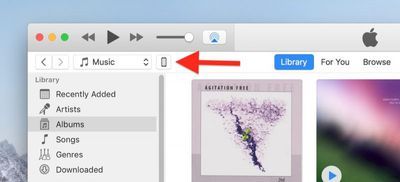


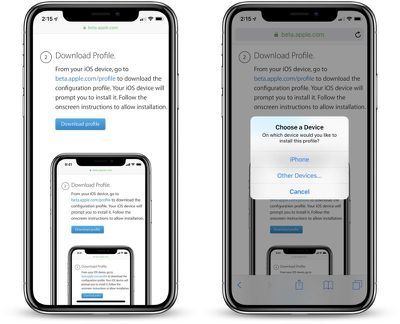


Patok Na Mga Post